Dell Client Management Pack Version 4.1 for Microsoft System Center Operations Manager software Manuel utilisateur
PDF
Télécharger
Document
Dell Client Management Pack Version 4.1 pour Microsoft System Center Operations Manager 2007 SP1/R2 et System Center Essentials 2007 SP1/2010 Guide d'utilisation Remarques et précautions REMARQUE : une REMARQUE indique des informations importantes qui peuvent vous aider à mieux utiliser votre ordinateur. PRÉCAUTION : une PRÉCAUTION désigne un risque d’endommagement du matériel ou de perte de données et vous indique comment éviter le problème. ____________________ Les informations que contient ce document sont sujettes à modification sans préavis. © 2011 Dell Inc. Tous droits réservés. La reproduction de ce document, de quelque manière que ce soit, sans l'autorisation écrite de Dell Inc. est strictement interdite. Marques utilisées dans ce document : Dell™, le logo DELL™, Latitude™, OpenManage™, Optiplex™, Precision™ et Vostro™ sont des marques de Dell Inc. Microsoft®, Vista®, Windows® et Windows Server® sont des marques ou des marques déposées de Microsoft Corporation aux États-Unis et dans d'autres pays. D'autres marques commerciales et noms de marque peuvent être utilisés dans ce document pour faire référence aux entités se réclamant de ces marques et de ces noms ou à leurs produits. Dell Inc. rejette tout intérêt exclusif dans les marques et les noms commerciaux autres que les siens. Dell ne saurait être tenue responsable de la mise à disposition de sites Web externes et de leur contenu. 2011- 10 Table des matières 1 Présentation . . . . . . . . . . . . . . . . . . . . . . . Nouveautés du Dell Client Management Pack Version 4.1 . . . . . . . . . . . . . . . . . . . . . . . . . 6 . . . . . 7 . . . . . . 7 . . . . . . . . . . . 9 À propos du Dell Client Management Pack v4.1 Détails des composants modélisés par le progiciel de gestion Dell . . . . . . . . . Systèmes d'exploitation pris en charge . Pour la station de gestion Pour le nœud géré 2 . . . . . . . . . 9 . . . . . . . . . . . . . . 9 . . . . . . . . . . . . . . . . . Opérations du Dell Client Management Pack . . . . . Présentation 10 . . . . . . . . . . . . 11 . . . . . . . . . . . . . . . . . . . . . . . 11 Console Web . . . . . . . . . . . . . . . . . . . . . . . Découverte et regroupement . . . . . . . . . . . . . . Découverte d'un client Dell. . . . . . . . . . . . . Découverte et regroupement du matériel Dell . . . Objets découverts par Dell Client Management Pack . . . . . . . . . . . . . . . . . . . . . . . . Surveillance 5 . . . . Fonctions clés du Dell Client Management Pack . Systèmes clients Dell pris en charge 5 12 12 12 14 . 14 . . . . . . . . . . . . . . . . . . . . . . . 15 Table des matières 3 Indicateurs d'état d'intégrité Vue Alertes . . . . . . . . . . . . 15 . . . . . . . . . . . . . . . . . . . . . 16 Vue Diagramme . . . . . . . . . . . . . . . . . . . Affichage de l'ensemble des intégrités du matériel du client Dell . . . . . . . . . . . . . . . . 19 . . . . . . . . . . . . . . . . . 20 . . . . . . . . . . . . . . . . . . . . . . . . . . 20 Vue des conditions Tâches Redémarrage et arrêt du client . . . . . . . . . . . Lancement du bureau à distance pour un système client Dell . . . . . . . . . . . . Rapports 21 . . . . . . . . . . . . . . . . . . . . . . . . . 21 . . . 21 . . . . . . . . 22 . . . . . . . . . . . . . . . . . 22 Personnalisation du Dell Client System Management Pack . . . . . . . . . . . . Moniteurs d'unité . Découvertes d'objets . . . . . . . . . . . . . . . . 24 . . . . . . . . . . . . . . . . . . . . . . . 25 . . . . . . . . . . . . . . . . . . . . . . . . 25 Règles . OMCI Documentation et ressources connexes . . . . . . . . . . . . . . . . . . . . . . . . . Consignes de Microsoft en matière de performance et d'évolutivité pour Operations Manager 2007 SP1/R2 . . . . . . . . . . . . . . . . . . . . . . . . . Autres documents utiles . Annexe . 27 . . . . . . . . . . . . . . . . 27 4 . . . . . . . . . . . . . . . . . . . . . . . . . . . . . . . . . . Problèmes et solutions. Table des matières 27 . Obtention d'une assistance technique 4 20 . . . . . Journal d'événements Windows OpenManage 3 17 . . . . . . . . . . . . . . . . . 28 29 29 Présentation Le Dell Client Management Pack version 4.1 avec l'environnement Microsoft System Center Operations Manager (SCOM) 2007 SP1/R2 et System Center Essentials (SCE) 2007 SP1/2010 vous permet de gérer, surveiller et assurer la disponibilité des systèmes clients Dell. PRÉCAUTION : pour éviter toute perte ou corruption de données, veillez à posséder la connaissance et l'expérience nécessaires à l'utilisation de ce produit avant de tenter toute procédure présentée dans ce document. REMARQUE : le fichier Lisez-moi qui se trouve dans le fichier exécutable autoextractible Dell_Client_Management_Pack_v4.1_A00.exe contient les toutes dernières informations relatives aux exigences de ce logiciel et de cette station de gestion, ainsi que des informations portant sur les problèmes connus. Les fichiers Lisez-moi sont publiés sur le site support.dell.com/manuals. Nouveautés du Dell Client Management Pack Version 4.1 Le Dell Client Management Pack version 4.1 prend en charge les éléments suivants : • Dernière plateforme et dernières versions OMCI • Prise en charge de la date de livraison du fabricant • Prise en charge des numéros de pièces de la batterie • Lancement du bureau à distance pour les systèmes clients. Pour en savoir plus, voir Lancement du bureau à distance pour un système client Dell. • Affichage de l'intégrité du matériel du client Dell combiné à l'intégrité informatique Windows. Pour en savoir plus, voir Affichage de l'ensemble des intégrités du matériel du client Dell. Présentation 5 Fonctions clés du Dell Client Management Pack Le Tableau 1-1 répertorie les fonctions et fonctionnalités clé du Dell Client Management Pack version 4.1. Tableau 1-1. Fonctions et fonctionnalités Fonction Fonctionnalité Découverte Prend en charge la découverte intrabande des systèmes clients Dell Latitude, Precision et Optiplex qui exécutent le système d'exploitation Windows pris en charge. Regroupe le système client Dell Vostro, les systèmes clients sans service OMCI, avec une version OMCI antérieure à 7.8 et des systèmes clients sur lesquels OMCI est annulé ou désactivé dans le groupe Non géré. Surveillance Prend en charge la surveillance de l'intégrité des systèmes clients Dell, ainsi que les informations d'intégrité du niveau d'instance relatives à la mémoire, aux processeurs, au service OMCI, aux capteurs et au stockage des systèmes clients. Lancement du bureau à distance Prend en charge le lancement du bureau à distance pour les systèmes clients Dell via la console SCOM/ SCE. Arrêt et redémarrage du client Prend en charge les tâches d'arrêt et de redémarrage des systèmes clients Dell via la console SCOM. 6 Présentation À propos du Dell Client Management Pack v4.1 Le Tableau 1-2 ci-dessous décrit les progiciels et utilitaires de gestion, et leur interdépendance : Tableau 1-2. Fonctionnalités et dépendances des progiciels de gestion Progiciel/utilitaire de gestion Description Dépendance Utilitaire des dossiers de base Progiciel de gestion qui Aucune définit le groupe matériel Dell et le dossier Dell dans le panneau de surveillance de la console d'opérations. Dell Windows Client Management Pack 4.1 Progiciel de gestion servant à Base Folder Utility 4.0 la découverte, la surveillance et la gestion des alertes des systèmes clients Dell pris en charge et de leurs composants. Détails des composants modélisés par le progiciel de gestion Dell Le Dell Client Management Pack version 4.1 contient le Dell Windows Client Management Pack. Présentation 7 Le Tableau 1-3 répertorie les détails des composants modélisés par le progiciel de gestion. Tableau 1-3. Détails des progiciels de gestion et composants modélisés Progiciel de gestion Détails des composants Dell Windows Client Management Pack Ce progiciel de gestion affiche tous les composants matériels des systèmes clients Dell et surveille jusqu'aux niveaux des groupes de composants. L'intégrité des composants individuels de la vue Diagramme de Client s'affiche pour ce qui suit : 8 Présentation • Mémoire • Service OMCI • Processeurs • Capteurs • Stockage Systèmes clients Dell pris en charge Le Dell Client Management Pack version 4.1 prend en charge les systèmes clients suivants : • Dell OptiPlex • Dell Precision • Dell Latitude • Les systèmes Dell Vostro exécutant les systèmes d'exploitation Windows clients. REMARQUE : les systèmes Dell Vostro sont regroupés dans le groupe Non géré. Systèmes d'exploitation pris en charge Pour la station de gestion Le Dell Client Management Pack version 4.1 prend en charge les systèmes d'exploitations suivants : • Windows Server 2003 SP2, édition Standard x86 • Windows Server 2003 SP2, Édition Standard x64 • Windows Server 2003 SP2, Édition Entreprise x86 • Windows Server 2003 SP2, Édition Entreprise x64 • Windows Server 2003 SP2, Édition Datacenter x86 • Windows Server 2003 SP2, Édition Datacenter x64 • Windows Server 2003 R2 SP2, Édition Standard x86 • Windows Server 2003 R2 SP2, Édition Standard x64 • Windows Server 2003 R2 SP2, Édition Entreprise x86 • Windows Server 2003 R2 SP2, Édition Entreprise x64 • Windows Server 2003 R2 SP2, Édition Datacenter x86 • Windows Server 2003 R2 SP2, Édition Datacenter x64 • Microsoft Windows Server 2008, Édition Standard x86 • Microsoft Windows Server 2008, Édition Standard x64 • Windows Server 2008, Édition Enterprise x86 • Windows Server 2008 Enterprise x64 Edition Présentation 9 • Windows Server 2008, Édition Datacenter x86 • Windows Server 2008, Édition Datacenter x64 • Windows Storage Server 2008 R2 SP1 • Windows Server 2008 SP2, Édition Standard x86 • Windows Server 2008 SP2, Édition Standard x64 • Windows Server 2008 SP2, Édition Enterprise x86 • Windows Server 2008 SP2, Édition Enterprise x64 • Windows Server 2008 SP2, Édition Datacenter x86 • Windows Server 2008 SP2, Édition Datacenter x64 • Windows Server 2008 R2, Édition Standard x64 • Windows Server 2008 R2, Édition Enterprise x64 • Windows Server 2008 R2, Édition Datacenter x64 Pour le nœud géré Le Dell Client Management Pack version 4.1 prend en charge les systèmes d'exploitations suivants : 10 • Windows XP Professionnel SP2 • Windows XP Édition Professionelle x64 avec SP2 • Windows XP Édition Professionelle x86 (32 bits) avec SP3 • Windows XP Édition Professionelle x64 (64 bits) avec SP3 • Windows Vista Intégral SP1 • Windows Vista Édition Intégrale SP1 x64 • Windows Vista Business SP1 • Windows Vista Édition Business SP1 x64 • Windows Vista Entreprise SP1 • Windows Vista Édition Entreprise SP1 x64 • Windows XP Édition Tablette • Windows 7 Édition Professionelle x86 (32 bits) • Windows 7 Édition Professionelle x64 (64 bits) • Windows 7 Édition Intégrale x86 (32 bits) • Windows 7 Édition Intégrale x64 (64 bits) Présentation Opérations du Dell Client Management Pack Présentation Ce chapitre décrit les différentes opérations que vous pouvez effectuer sur Microsoft Systems Center Operations Manager (SCOM) ou sur Systems Center Essentials (SCE) avec Dell Client Management Pack version 4.1. Le Client Management Pack vous permet d'exécuter les opérations suivantes pour gérer les systèmes clients Dell : • Découvrir les ordinateurs Dell Latitude, Precision, Optiplex et Dell Vostro édition Business exécutant des systèmes d'exploitation Windows clients. REMARQUE : Les systèmes Dell Vostro sont affichés dans le groupe Non géré. – Surveiller les services Dell OpenManage Client Instrumentation (OMCI) 7.8, OMCI 8.0 et OMCI 8.0.1 • Regrouper les clients Dell sans instrumentation et les systèmes clients s'exécutant sans le service OMCI dans le groupe Non géré. • Vérifier la condition d'intégrité des composants matériels des clients en interrogeant à des intervalles réguliers et mettre à jour la condition de chaque composant dans la vue Diagramme. Une condition d'intégrité est une description normalisée de la performance fonctionnelle d'un composant, système ou service. Pour en savoir plus, voir Tâches. • Effectuer des tâches d'arrêt et de redémarrage des clients. • Lancez le bureau à distance pour les systèmes clients Dell • Générer des rapports sur les journaux des événements Windows Dell et sur les événements OMCI à partir du journal des événements Windows du système géré. Opérations du Dell Client Management Pack 11 Console Web La console Web vous permet de surveiller et de gérer vos périphériques Dell à l'aide du Dell Client Management Pack au moyen d'un navigateur au lieu de la console Operations Manager 2007. Il n'est pas nécessaire d'installer la console d'opérations pour utiliser le serveur console Web. L'utilisation de la console Web entraîne les limitations suivantes : • Elle fournit uniquement la fonctionnalité de surveillance à tous les progiciels de gestion. • Les tâches de lancement de console ne sont pas disponibles. • L'affichage Personnaliser n'est pas disponible. • Seules les 200 premières alertes sont visibles dans la Vue Alertes. Découverte et regroupement Découverte d'un client Dell Pour découvrir les systèmes de Dell Client dans un réseau, vérifiez que les périphériques apparaissent bien dans la vue Agent géré de la section Administration de la Console des opérations SCOM. Vous pouvez utiliser des priorités pour augmenter ou diminuer les intervalles de découverte et de surveillance pour un matériel Dell spécifique afin de répondre aux besoins de votre implémentation. REMARQUE : Le processus de découverte des clients classe un système comme Non géré s'il répond à l'un des trois critères suivants : • la version d'OMCI requise n'est pas installé sur système client • Les services OMCI sont désactivés ou ne s'exécutent pas. • le système client est un système Dell Vostro. Pour ajouter un système client Dell à la liste Agent géré : 1 Connectez-vous au système en utilisant un compte possédant le rôle Administrateur pour le groupe de gestion SCOM ou SCE. 2 Dans la Console des opérations, cliquez sur Administration. 3 Effectuez un clic droit sur Administration, puis sélectionnez Découvrir les ordinateurs dans le menu contextuel. L'écran Assistant de gestion des périphériques et ordinateurs apparaît. 12 Opérations du Dell Client Management Pack 4 Cliquez sur Suivant après avoir lu les instructions affichées dans l'écran Gestion des périphériques et ordinateurs. 5 Pour découvrir les systèmes clients Dell, sélectionnez Découverte avancée. a b Dans la liste déroulante Classes de périphériques et ordinateurs, sélectionnez Clients uniquement. Cliquez sur Suivant. L'écran Méthode de découverte apparaît. 6 Dans l'écran Méthode de découverte, sélectionnez l'une des deux options citées ci-dessous : a Balayer Active Directory : cette option vous permet de préciser les objets sélectionnés depuis Active Directory. i. Cliquez sur Configurer pour créer une requête afin de rechercher les objets que vous souhaitez balayer. ii. Dans la liste déroulante Domaine, sélectionnez le domaine dans lequel se trouvent les objets que vous souhaitez découvrir. b Naviguer vers les noms d'ordinateur ou les saisir : cette option vous permet de naviguer vers les noms des systèmes de Dell Client que vous souhaitez découvrir ou de les saisir. Cliquez sur Parcourir pour rechercher les systèmes sur le réseau ou saisissez le nom du système que vous souhaitez découvrir. 7 Cliquez sur Suivant. La page Compte administrateur s'affiche. 8 Précisez le compte utilisateur qui possède des droits d'administrateur sur les ordinateurs et les périphériques que vous souhaitez balayer à l'aide d'une des deux options suivantes : a Utiliser le compte Management Server Action sélectionné : cette option indique que vous pouvez utiliser le compte Management Server Action existant comme compte administrateur. b Autre compte utilisateur : cette option indique que vous pouvez préciser un compte autre que le compte Management Server Action existant. Précisez le Nom d'utilisateur, le Mot de passe et le Domaine dans lequel se trouve le compte. Si vous sélectionnez Il s'agit d'un compte d'ordinateur local, et non d'un compte de domaine, vous devez alors préciser le Nom d'ordinateur à la place du nom de domaine. Opérations du Dell Client Management Pack 13 9 Cliquez sur Découvrir. La page Sélectionner des objets à gérer affiche la liste des systèmes clients Dell sélectionnés. 10 Sélectionnez les systèmes clients Dell que vous souhaitez gérer, puis cliquez sur Suivant. 11 Dans l'écran Résumé, précisez le chemin du répertoire d'installation de l'agent, précisez les références du Compte Agent Action et cliquez sur Terminer. Découverte et regroupement du matériel Dell Le Tableau 2-4 répertorie les détails de la découverte et du regroupement du matériel effectués par le Dell Client Management Pack. Tableau 2-4. Découverte et regroupement du matériel Dell Classification Nom du groupe sur la console SCOM Type de matériel Windows Dell Géré par Dell Systèmes clients Dell : • Dell Latitude • Dell Precision • Dell OptiPlex Non géré par Dell Système client Vostro édition Business Objets découverts par Dell Client Management Pack Le Tableau 2-5 répertorie les détails des objets découverts par le Dell Client Management Pack. Tableau 2-5. Découvertes d'objets Dell Découverte d'objets Description Découverte de la population du Groupe Découvre le Groupe géré par Dell ainsi que client géré par Dell tous les modèles pris en charge par les clients Business Dell Découverte du client Dell 14 Découvre tous les modèles pris en charge par les clients Business Dell dotés d'instrumentation de produit Dell Opérations du Dell Client Management Pack Tableau 2-5. Découvertes d'objets Dell Découverte d'objets Description Découverte des composants du matériel Découvre tous les composants de clients Dell Dell, notamment les processeurs, la mémoire, les capteurs et le stockage Découverte des services Découvre le service Dell OpenManage Client Instrumentation Découverte de la population du Groupe Découvre le groupe matériel Dell ainsi que matériel Dell les groupes clients Dell Découverte de la population des Groupes clients non géré Découvre le groupe non géré Dell ainsi que les clients Business Dell qui ne sont pas surveillés car l'instrumentation Dell n'est pas présente, la version présente est antérieure à la version requise, ou le service OMCI a été désactivé ou arrêté Découverte de la population du Groupe Découvre le groupe clients Dell ainsi que de clients Dell les groupes clients gérés et non gérés Surveillance Le Dell Client Management Pack v4.1 vous permet de surveiller les systèmes clients Dell découverts. Les indicateurs de condition d'intégrité vous aident à surveiller l'intégrité de vos systèmes clients Dell sur le réseau. Surveillez les systèmes Dell Client à l'aide des vues suivantes : • Vue Alertes • Vue Diagramme • Vue des conditions Indicateurs d'état d'intégrité Le Tableau 2-6 répertorie des icônes qui indiquent l'état d'intégrité des systèmes clients Dell détectés sur la Console des opérations. Pour plus d'informations sur la propagation de la gravité, voir Vue des conditions. Opérations du Dell Client Management Pack 15 Tableau 2-6. Indicateurs des niveaux de gravité Icône Niveau de gravité Normal/OK. Le composant fonctionne comme prévu. Avertissement/Non critique. Un capteur ou un autre dispositif de contrôle a découvert une mesure du composant qui est supérieure ou inférieure au niveau admissible. Le composant peut encore être en fonctionnement, mais il peut échouer. Le composant peut également fonctionner s'il est défectueux. Critique/Échec/Erreur. Le composant a échoué ou un échec est imminent. Le composant nécessite une attention immédiate et devra peut-être être remplacé. Une perte de données peut s'être produite. Le composant spécifique n'est pas surveillé. Le service n'est pas disponible. Vue Alertes La vue Alertes affiche des alertes pour les événements reçus du service OMCI qui s'exécute sur les systèmes que vous surveillez. Pour afficher les alertes pour les systèmes que vous surveillez : 1 Dans la Console des opérations, cliquez sur Surveillance. 2 Dans le volet Surveillance de gauche, naviguez vers le dossier Dell et cliquez sur le dossier pour afficher les différentes vues. 3 Cliquez sur Vues Alertes→ Alertes des clients. La console d'opérations affiche les alertes de tous les systèmes de Dell Client que vous surveillez dans le volet Alertes des clients. Vous pouvez voir les alertes qui répondent aux critères que vous avez précisés dans le volet Création de la Console des opérations SCOM, comme la gravité, l'état de résolution ou les alertes qui vous sont assignées. 4 Sélectionnez une alerte pour afficher ses détails dans le volet Détails de l'alerte. 16 Opérations du Dell Client Management Pack Vue Diagramme La Vue Diagramme affiche une représentation hiérarchique et graphique de tous les clients sur votre réseau qui sont gérés par SCOM ou par SCE. Dell Windows Client Management Pack offre les vues suivantes : • Diagramme des clients • Vue Diagramme complet Diagramme des clients Figure 2-1. Représentation graphique des systèmes de Dell Client gérés par SCOM Pour accéder au diagramme des clients : 1 Dans la Console des opérations, cliquez sur Surveillance. 2 Dans le volet Surveillance de gauche, naviguez vers le dossier Dell et cliquez sur le dossier pour afficher les différentes vues. 3 Cliquez sur Vue Diagramme→ Diagramme des clients. Le Diagramme des clients offre une représentation graphique de tous les systèmes clients Dell qui sont gérés par SCOM ou par SCE, et vous permet de développer et de vérifier l'état des systèmes individuels et leurs composants dans le diagramme. Le nœud racine de cette vue est le groupe Clients Windows Dell. Vous pouvez afficher les détails des Clients Dell avec cette vue. Opérations du Dell Client Management Pack 17 4 Sélectionnez un composant dans le diagramme afin d'en afficher les détails dans le volet Vue détaillée. Vous pouvez afficher les détails des services OMCI ainsi que les composants matériels suivants des clients Dell : • Mémoire • Processeurs • Capteurs • Stockage Vue Diagramme complet Figure 2-2. Représentation graphique de tous les périphériques Dell Pour accéder à la Vue Diagramme complet : 1 Dans la Console des opérations, cliquez sur Surveillance. 2 Dans le volet Surveillance de gauche, naviguez vers le dossier Dell et cliquez sur le dossier pour afficher les différentes vues. 18 Opérations du Dell Client Management Pack 3 Cliquez sur Vues Diagramme→ Vue Diagramme complet. La vue Diagramme complet offre une représentation graphique de tous les périphériques Dell qui sont gérés par SCOM 2007 SP1/R2 ou par SCE 2007 SP1/SCE2010, et vous permet de développer et de vérifier l'état des périphériques individuels et de leurs composants dans le diagramme. La Vue Diagramme Complet vous permet d'afficher les détails des Clients Dell et Non géré par Dell. 4 Sélectionnez un composant dans le diagramme afin d'en afficher les détails dans le volet Vue détaillée. Affichage de l'ensemble des intégrités du matériel du client Dell Vous pouvez afficher l'intégrité du matériel du client Dell avec l'intégrité de l'ordinateur Windows. Pour afficher l'ensemble des intégrités du matériel du client Dell : 1 Dans la Console des opération, cliquez sur Mon espace de travail 2 Effectuez un clic droit sur les Vues préférées sélectionnées, puis sélectionnez Nouveau→ Vue Diagramme dans le menu contextuel. Une fenêtre Créer une vue Diagramme s'affiche. 3 Dans la fenêtre Créer une vue Diagramme : a Saisissez le nom souhaitez dans le champ Nom b Entrez la description souhaitée dans la zone de texte Description c Dans la section Choisir la cible, cliquez sur Parcourir.... Une fenêtre Sélectionner l'objet s'affiche. d Dans cette fenêtre, sélectionnez Tous les ordinateurs Windows, puis cliquez sur OK. e Dans la section Choisir depuis un modèle, sélectionnez Diagramme du client dans le menu déroulant f Cliquez sur Créer. Opérations du Dell Client Management Pack 19 Vue des conditions La Vue des conditions affiche la condition de chaque périphérique Dell géré par SCOM ou par SCE sur votre réseau. Dell Client Management Pack fournit une liste des indicateurs de niveau de gravité pour vous aider à surveiller l'intégrité des périphériques des systèmes de Dell Client sur le réseau. Pour accéder à la Vue des conditions : 1 Dans la Console des opérations, cliquez sur Surveillance. 2 Dans le volet Surveillance de gauche, naviguez vers le dossier Dell et cliquez sur le dossier pour afficher les différentes vues. 3 Cliquez sur Vues des conditions→ Clients. La console des opérations affiche la condition de tous les systèmes clients Dell que vous surveillez dans le volet droit. 4 Sélectionnez une condition pour afficher ses détails dans le volet Affichage des détails. Tâches Les tâches sont disponibles dans le volet Actions/Tâches de la console des opérations. Lorsque vous sélectionnez un système client dans la vue Diagramme ou la vue Condition, les tâches pertinentes apparaissent dans le volet Actions/Tâches. Redémarrage et arrêt du client Pour redémarrer ou arrêter un client : 1 Dans la Console d'opérations, naviguez vers la Vue Condition ou la Vue Diagramme. 2 Sélectionnez n'importe lequel des systèmes clients Dell. 3 Dans le volet Actions, cliquez sur Redémarrage des clients ou Arrêt des clients. La boîte de dialogue Exécuter les tâches s'affiche. Cliquez sur Exécuter. 20 Opérations du Dell Client Management Pack Lancement du bureau à distance pour un système client Dell Vous pouvez lancer le bureau à distance pour le système client. Pour lancer le bureau à distance : 1 Dans la Console des opérations, naviguez sur Vue Diagramme ou Vue Condition. 2 Sélectionnez n'importe lequel des systèmes clients Dell. 3 Cliquez sur Lancer le bureau à distance sous Tâches d'instances de clients Dell dans le volet Actions. Le bureau à distance destiné au système client est lancé et vous êtes à même d'effectuer diverses activités sur le systèmes. Rapports La fonctionnalité Génération de rapports est disponible avec Dell Client Management Pack version 4.1. Le rapport sur l'analyse des événements affiche l'heure des événements, l'enregistrement du journal et la condition (importance) des événements OMCI pour les systèmes clients Windows Dell sélectionnés. Pour accéder à la fonctionnalité Génération de rapports : 1 Cliquez sur Génération de rapports dans votre console des opérations. 2 Développez Génération de rapports dans le volet de navigation. 3 Cliquez sur le Client Dell pour le journal des événements de Windows. Vous pouvez également accéder à Génération de rapports à partir de la Vue Diagramme en cliquant sur l'instance du client. L'option Rapports Dell se trouve dans le volet Actions sous les rapports des instances des systèmes Dell aux côtés des rapports Microsoft par défaut. Journal d'événements Windows OpenManage 1 Cliquez sur Journal d'événements Windows OpenManage. 2 Dans le volet Actions, cliquez sur Ouvrir. 3 Sélectionnez la période pour générer le rapport. 4 Cliquez sur Ajouter un objet ou Ajouter un groupe. 5 Cliquez sur Rechercher afin de rechercher un objet ou groupe. Sélectionnez Ajouter pour ajouter un ou plusieurs objets. L'objet est affiché dans le volet des objets sélectionnés. Opérations du Dell Client Management Pack 21 6 Choisissez la gravité des événements pour générer un rapport. 7 Cliquez sur Exécuter pour générer le rapport sur les journaux des événements Windows. Personnalisation du Dell Client System Management Pack Lorsque vous utilisez le Dell Client management pack, vous pouvez effectuez les actions suivantes sur les systèmes clients Dell : – personnaliser la découverte – contrôler – gérer le traitement des événements – utiliser les priorités pour augmenter ou réduire les intervalles pour qu'ils répondent aux besoins spécifiques de l'opérateur SCOM ou SCE dans le cadre de la gestion du matériel Dell. Vous pouvez personnaliser les composants suivants de Dell Client Management Pack : • • • Moniteurs : évalue les différentes conditions qui peuvent se produire sur les objets surveillés. Le résultat de cette évaluation détermine l'état d'intégrité d'une cible et des alertes qui sont générées. Découvertes d'objets : trouve des objets sur un réseau qui doivent être surveillés. Règles : collecte des données, telles que les événements générés par des objets gérés. Moniteurs d'unité Vous pouvez personnaliser les paramètres suivants des moniteurs d'unité de Dell Client Management Pack en utilisant des priorités : 22 • Activé : vous permet d'activer ou de désactiver les moniteurs. Vous pouvez définir le paramètre de priorité sur Vrai ou sur Faux. Le paramètre par défaut est Vrai. • Intervalle en secondes : la fréquence (en secondes) qu'utilise le progiciel de gestion Dell pour interroger le périphérique Dell en vue de contrôler l'intégrité d'un composant. L'intervalle par défaut est 3 600 secondes (60 minutes). Opérations du Dell Client Management Pack Les moniteurs d'unité peuvent être déclenchés par une interrogation périodique configurée comme Intervalle en secondes. Le Tableau 2-7 illustre les différents moniteurs d'unité Dell et les paramètres applicables pour vos systèmes clients Dell. Tableau 2-7. Moniteurs d'unité Dell de Dell Client Management Pack Groupes Nom de moniteur d'unité Paramètre d'interrogation périodique par défaut Instance du service OMCI Périodique 3 600 secondes (60 minutes) Groupe Mémoire pour client Périodique Dell Instance de l'unité Mémoire Périodique 3 600 secondes (60 minutes) 3 600 secondes (60 minutes) Groupe Processeur pour le client Dell Périodique 3 600 secondes (60 minutes) Instance de l'unité Processeur Périodique 3 600 secondes (60 minutes) 3 600 secondes Capteurs du client Dell • Batterie Périodique • Ventilateur Périodique • Intrusion Périodique • Température Périodique Groupe Stockage pour le client Dell Périodique Instance d'unité de disque Périodique (60 minutes) 3 600 secondes (60 minutes) 3 600 secondes (60 minutes) REMARQUE : Lorsque le cache du châssis est retiré ou fermé, OMCI génère des événements Intrusion du châssis. Pour en savoir plus sur l'activation, la désactivation ou la suppression d'événements Intrusion du châssis, reportez-vous aux fonctions de sécurité correspondantes dans le manuel du matériel du client Dell. Opérations du Dell Client Management Pack 23 Découvertes d'objets Vous pouvez personnaliser, au moyen de priorités, les paramètres de découverte suivants de Dell Client Management Pack : • Activé : vous permet d'activer ou de désactiver les découvertes. Vous pouvez définir le paramètre de priorité sur Vrai ou sur Faux. Le paramètre par défaut est Vrai. • Intervalle en secondes : précise la fréquence (en secondes) à laquelle le progiciel de gestion Dell découvre l'instance de composant et les attributs de votre système client Dell. La valeur par défaut de cet attribut est 86 400 secondes (24 heures). Tableau 2-8. Découverte d'objets Objet de découverte Dell Description Découvrir les Découvre le disque, la composants mémoire, les capteurs et le matériels des processeur de votre système systèmes clients Dell Groupes • Clients Dell • Instance du client Dell • Composants matériels du client Dell • Groupe Stockage pour le client Dell • Instance d'unité de disque • Groupe Mémoire pour le client Dell • Instance de l'unité Mémoire • Groupe Processeur pour le client Dell • Instance de l'unité Processeur • Groupe Capteur pour le client Dell Découverte des Découvre le service OMCI services OMCI • Clients Dell • Instance du client Dell • Services du client Dell • Instance du service OMCI 24 Opérations du Dell Client Management Pack Règles Règles de traitement des événements des systèmes Dell Dell Client Management Pack traite les règles depuis OMCI. Vous pouvez personnaliser les règles en définissant des paramètres de priorité pour les règles. Pour personnaliser les règles : 1 Dans la Console des opérations, cliquez sur l'onglet Création. 2 Sélectionnez Règles sous Progiciels d'administration dans le volet Création. 3 Dans le volet Règles, sélectionnez Instance des clients Dell et choisissez une règle. 4 Cliquez avec le bouton droit de la souris sur la règle et sélectionnez l'option Ne pas tenir compte. 5 Sélectionnez Désactiver la règle et toutes les sous-options pour désactiver la règle. 6 Sélectionner Ne pas tenir compte de la règle et toutes les sous-options pour définir les paramètres de priorité pour la règle. Vous pouvez également modifier le paramètre Gravité pour la règle. 7 Cliquez sur OK pour appliquer le paramètre de priorité à votre règle ou sur Annuler pour annuler les modifications. OMCI Tous les événements d'avertissement et critiques d'OMCI possèdent une règle de traitement des événements correspondante. Chacune de ces règles est traitée en fonction des critères suivants : • Nom de la source = « OMCI » • N° d'événement = n° d'événement réel de l'événement OMCI • Gravité = les gravités OMCI 5 et supérieures sont associées au niveau de gravité « critique » du progiciel de gestion Dell, tandis que les gravités OMCI 4 et inférieures sont associées au niveau de gravité « avertissement » du progiciel de gestion?Dell. • Fournisseur de données = journal des événements système Windows Opérations du Dell Client Management Pack 25 26 Opérations du Dell Client Management Pack Documentation et ressources connexes Ce chapitre détaille les documents et références qui vous aideront à utiliser le Dell Client Management Pack version 4.1. Consignes de Microsoft en matière de performance et d'évolutivité pour Operations Manager 2007 SP1/R2 Pour des performances optimales, déployez des progiciels de gestion Dell spécifiques aux périphériques pour différentes stations de gestion. Pour obtenir des informations relatives aux recommandations de Microsoft en matière d'extensibilité, consultez le site Web de Microsoft à l'adresse support.microsoft.com/kb/975057. REMARQUE : assurez-vous que l'option Croissance automatique est activée dans la base de données d'Operations Manager pour des performances optimisées. Autres documents utiles Outre ce Guide d'utilisation, consultez les guides suivants disponibles sur le site Web du support de Dell à l'adresse support.dell.com/manuals. Sur la page Manuels, cliquez sur Logiciel→ Gestion de systèmes. Cliquez sur le lien du produit approprié sur le côté droit pour accéder aux documents. • Le Guide d'utilisation de Dell OpenManage Client Instrumentation fournit des informations sur la méthode employée par le logiciel Dell OpenManage Client Instrumentation pour permettre aux programmes d'application de gestion à distance d'accéder aux informations des systèmes clients, de surveiller la condition des systèmes clients ou de changer l'état du système client. Documentation et ressources connexes 27 • Le Guide d'utilisation de Dell Client Configuration Toolkit décrit l'installation et l'utilisation de Client Configuration Toolkit (CCTK) pour configurer différentes fonctionnalités du BIOS pour les plateformes des ordinateurs clients de Dell. • Le Manuel du propriétaire du matériel fournit des informations relatives à votre système, à l'installation des composants du système et au dépannage de votre système. Obtention d'une assistance technique S'il vous arrive de ne pas comprendre une procédure décrite dans ce guide ou si le produit ne fonctionne pas comme prévu, différentes formes d'aide vous sont offertes. Pour plus d'informations, reportez-vous à « Obtention d'aide » dans le Manuel du propriétaire du matériel de votre système. Des formations et certifications Dell Enterprise sont en outre disponibles. Pour en savoir plus, voir dell.com/training. Ce service peut ne pas être offert partout. 28 Documentation et ressources connexes Annexe Problèmes et solutions Le tableau suivant répertorie les problèmes connus, leur solution et leur applicabilité. Tableau A-1. Problème Problèmes et solutions Solution Applicable à Les alertes Dell ne sont Vérifiez le registre du système géré qui SCOM 2007 SP1, pas triées en fonction de présente ce problème. Il se peut qu'il SCE 2007 SP1 soit resté une définition d'affichage leur ancienneté. qui a défini les indicateurs de tri sur « faux ». Dans certains cas, lorsque vous importez un progiciel de gestion intégrant les modifications apportées aux indicateurs de tri, il peut arriver que ces derniers ne soient pas mis à jour dans le registre. Si vous supprimez les paramètres d'affichage dans le registre, ils sont recréés à partir du nouveau progiciel de gestion lorsque vous naviguez de nouveau vers cet affichage. Vous pouvez également modifier les indicateurs de tri de l'affichage dans le registre. Modification du registre : HKEY_CURRENT_USER\Software \Microsoft\Microsoft Operations Manager\3,0\Console\%GUID. ViewTitle%AlertsView\Age Pour activer le tri des alertes, assurezvous que les clés IsSortable et IsSorted sont définies sur 1. Annexe 29 Tableau A-1. Problèmes et solutions Problème Solution Applicable à Microsoft KB968760, disponible sur support.microsoft.com, résout ce problème. SCOM 2007 SP1, SCE 2007 SP1 Dans certaines conditions, un message d'erreur s'affiche dans la console d'opérations du serveur de gestion avec un ID d'événement 623 et une source d'événement Health Service ESE Store. Microsoft KB975057, disponible sur support.microsoft.com, résout ce problème. SCOM 2007 SP1, SCE 2007 SP1 La console du System Center Operations Manager 2007 pourrait tomber en panne sur certains systèmes d'exploitation. Microsoft KB951327 et KB951526, disponibles sur support.microsoft.com, résolvent ce problème. SCOM 2007 SP1, SCE 2007 SP1 Dans certaines conditions, les alertes liées au Handle Count Threshold (Seuil de gestion de décompte) et au Private Bytes Threshold (Seuil d'octets privé) sont affichées dans la console des opérations du serveur de gestion. 30 Annexe Tableau A-1. Problèmes et solutions Problème Solution Applicable à Vous pourrez rencontrer une ou plusieurs des situations suivantes : Microsoft KB954049, disponible sur support.microsoft.com, résout ce problème. SCOM 2007 SP1, SCE 2007 SP1 Microsoft KB954643, disponible sur support.microsoft.com, résout ce problème. SCOM 2007 SP1, SCE 2007 SP1 La console SCOM Microsoft KB951526, disponible sur affiche de façon support.microsoft.com, résout ce intermittente le message problème. d'erreur suivant « L'Hôte du Service intégrité a rencontré un problème et a dû se fermer » suite à un plantage de ce Service intégrité. Il se peut que vous remarquiez un comportement inattendu de la découverte et de la surveillance des périphériques Dell. SCOM 2007 SP1, SCE 2007 SP1 • La console Web ne s'ouvre pas. • La page My Workspace (Mon espace de travail) ne s'affiche pas. • Les vues de surveillance des performances et de l'alimentation ne s'affichent pas. • Le Service d’intégrité pourrait ne pas démarrer sur le système. Les rapports ne s'affichent pas comme prévu dans la zone Rapports de la console d'administration. Annexe 31 Tableau A-1. Problèmes et solutions Problème Solution Supprimer le progiciel de Fermez puis rouvrez la console gestion de la console SCOM. SCOM ne supprime pas les Vues Alertes des clients et Diagramme. Si l'utilisateur clique sur n'importe laquelle des vues Client, l'erreur « Objet introuvable » s'affiche. Applicable à SCOM 2007 SP1/R2, SCE 2007 SP1/2010. L'infobulle sur les objets Basculez sur la console des opérations Console Web de la vue Diagramme de SCOM SCOM 2007 la console Web SCOM SP1/R2. n'affiche aucune information sur les attributs. Les alertes OMCI ne Basculez sur la console des opérations Console Web s'affichent pas dans la SCOM SCOM 2007 SP1. vue Alertes de la console Web. Lorsque vous utilisez Health Explorer, certains moniteurs d'unité de Dell Client Management Pack, sous l'instance Capteurs, peuvent afficher la condition avec la couleur verte, même si la sous-instance n'existe pas. Cela est dû au fait que les moniteurs d'unité ne peuvent pas afficher une condition Non disponible lorsque l'instance est présente et que le moniteur d'unité a été exécuté. 32 Annexe SCOM 2007 SP1/R2, SCE 2007 SP1/2010. ">
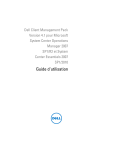
Lien public mis à jour
Le lien public vers votre chat a été mis à jour.